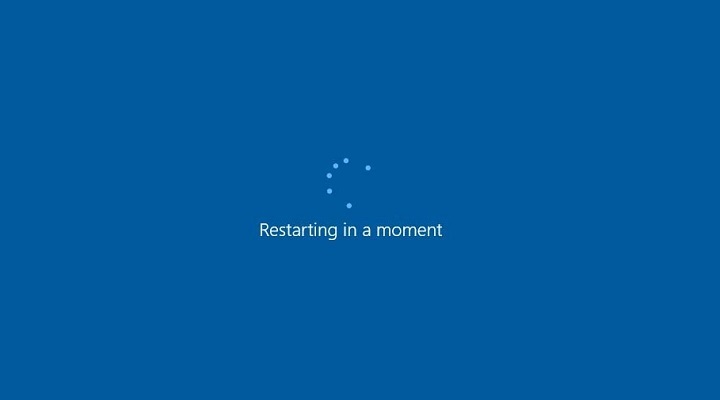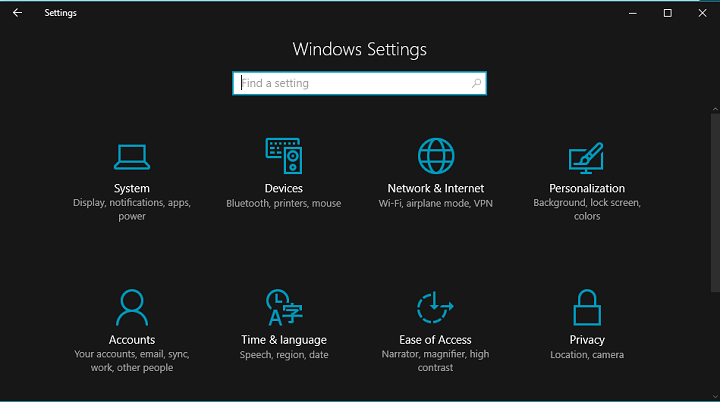Да ли видите поруку о грешци „А. Јава Рунтиме Енвиронмент (ЈРЕ) или Јава Девелопмент Кит (ЈДК) мора бити доступан за покретање ...“Док покушавате да отворите а Јава ИДЕ? Не брините Ова грешка се обично јавља када Јава ИДЕ не препознаје стварни пут Јава.еке. Једноставно следите ове једноставне кораке да бисте решили свој проблем
БЕЛЕШКА–
А. Мораћете да преузмете Јава СЕ развојни комплет 8. У процесу ће вам требати сопствени ИД и лозинка верификовани Орацле-ом. Можете да направите нови налог у време преузимања развојног комплета. Ако га имате, можете наставити на главна решења-
Б. Ако сте преузели и инсталирали Јава СЕ развојни прибор претходно на рачунару, онда можете да прескочите КОРАК 1 и КОРАК 2 решења.
Исправити - Додати нове променљиве окружења-
Додавање нових променљивих околине решиће овај проблем на вашем рачунару.
КОРАК-1 Преузмите Јава СЕ Девелопмент Кит
1. Десни клик на икони Виндовс, а затим кликните на „Систем“.
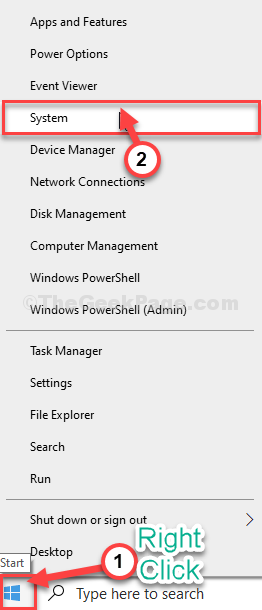
2. Померите се надоле и означите „Спецификације уређаја‘.
3. Имајте на уму „Тип система', било да је "64-битни”Или„32-битни“.
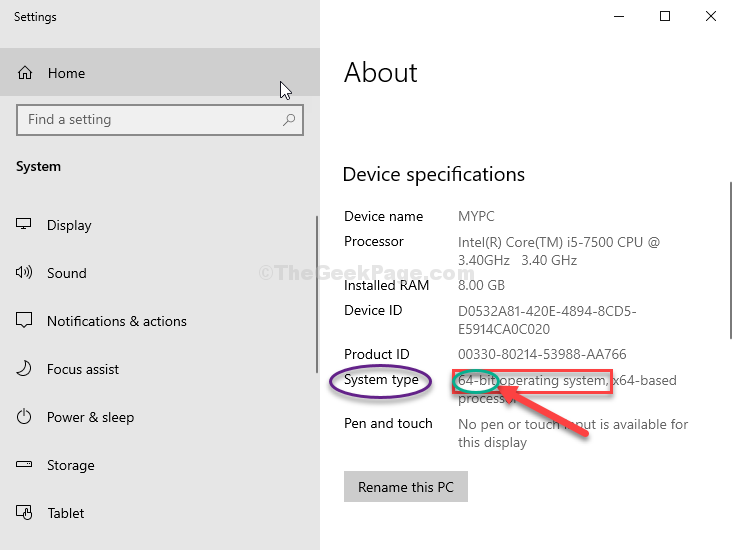
Затвори Подешавања прозор.
4. Сада морате да преузмете Јава СЕ развојни комплет 8.
5. Померите се надоле кроз веб страницу и кликните на одговарајућу ЈДК датотеку у складу са системским спецификацијама (64-бит подсећа на Виндовс к64 и 32-битни представља Виндовс к86).
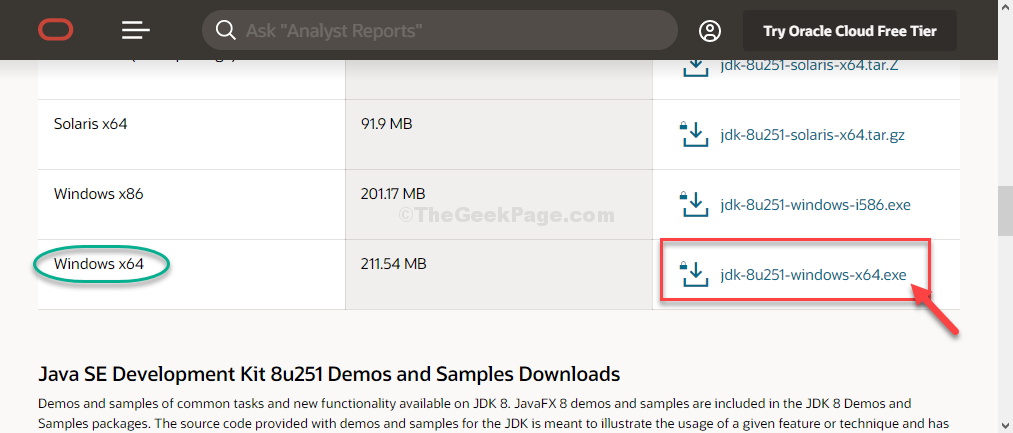
6. Сада, проверавати опција "Прегледао сам и прихватам уговор о лиценци за Орацле Тецхнологи Нетворк за Орацле Јава СЕ“.
7. Затим кликните на „Преузмите јдк-8у251-виндовс”Да бисте преузели инсталациони програм.
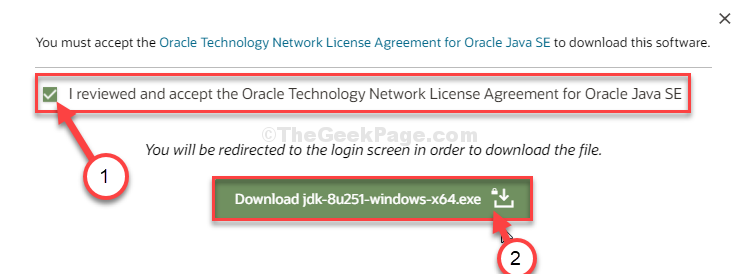
8. У следећем прозору мораћете да унесете своју Орацле верификовану адресу е-поште и лозинку. (Ако немате Орацле налог, морате га креирати).
9. Затим кликните на „Пријавите се“.
Процес преузимања започет ће тренутно.
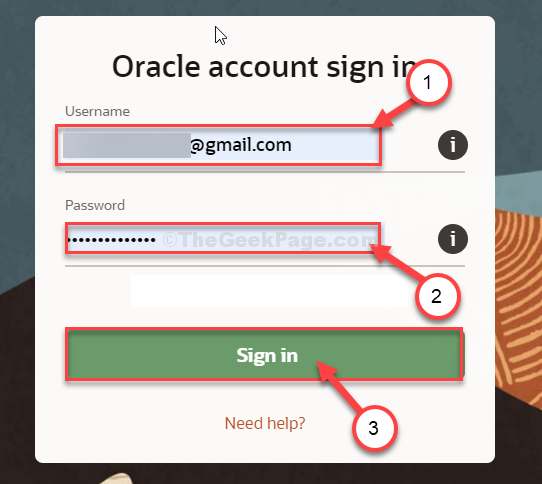
Када преузмете комплет, затворите прозор прегледача.
КОРАК-2 Инсталирајте Јава СЕ Девелопмент Кит 8-
Сада ћемо га инсталирати.
1. Идите на локацију на рачунару са које сте преузели инсталациони пакет.
2. Дупли клик на " јдк-8у251-виндовс-к64”За покретање инсталационог програма.

3. Сада кликните на „Следећи“.
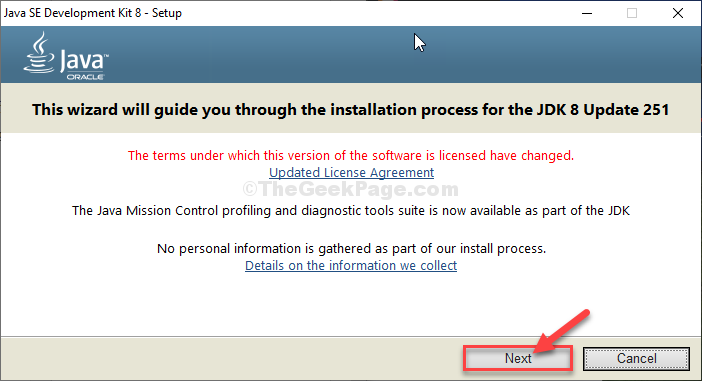
4. Поново кликните на „Следећи”И процес инсталације ће започети.

5. Када је поступак инсталације завршен, кликните на „Близу“Да бисте затворили инсталирано.
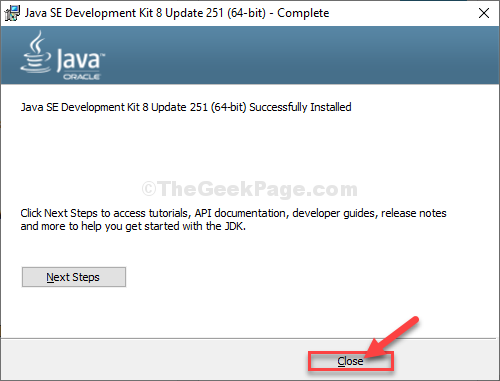
КОРАК-3 Додајте нову променљиву окружења -
Само инсталирање Јаве неће помоћи у покретању Јава апликација. Морате јасно прогласити пут Јаве за покретање тих апликација.
1. Прво притисните Виндовс тастер + Е. отворити Филе Екплорер прозор.
2. У Филе Екплорер на левој страни кликните на „Овај рачунар“.

3. Сада, на десној страни, дупли кликна "Локални диск Ц:”Возите да бисте му приступили.

5. У Локални диск Ц: погон, дупли клик на "Програмски фајловиДа бисте је отворили.
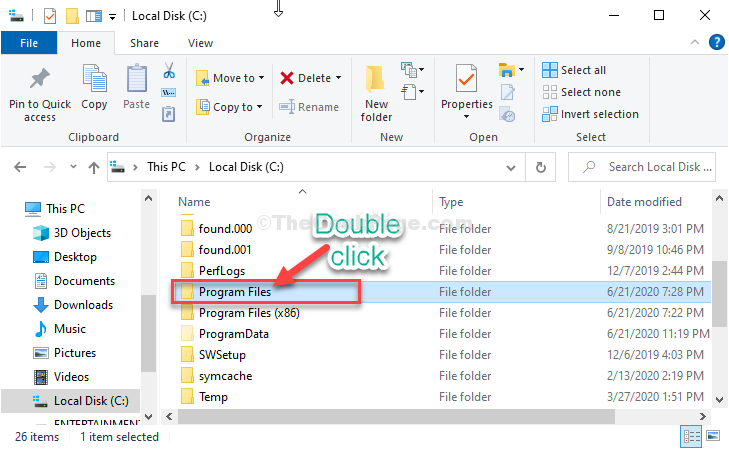
6. Сада, дупли кликна "Јава“Да бисте му приступили.
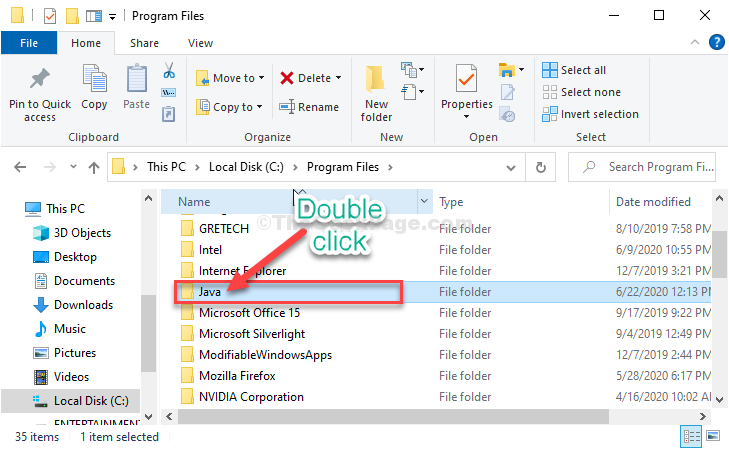
7. Опет, дупли клик на "јдк1.8.0_251”Фолдер.

8. Сада, дупли клик на "канта за смеће“Да бисте му приступили.

9. Унутар фасцикле канте, десни клик на траци за адресу, а затим кликните на „Исеци”Да бисте исекли локацију фолдера.
10. Затим кликните на „Овај рачунар”За повратак на почетну тачку.

11. Након тога, десни кликна "ОвоПЦА затим кликните на „Својства“.

12. У Систем на левој страни кликните на „Напредна подешавања система“.
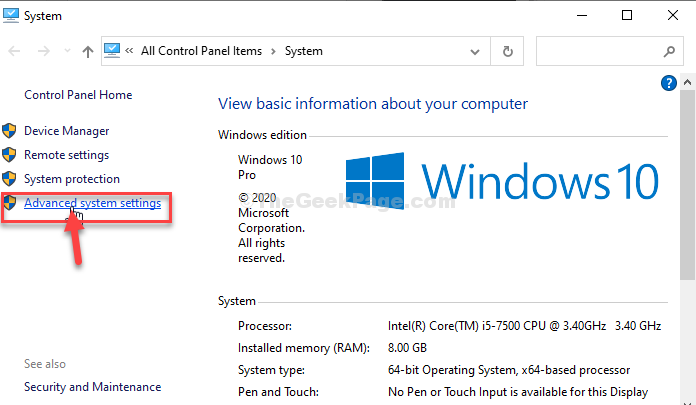
13. Идите на „Напредно”Таб.
14. Сада кликните на „Животна срединаПроменљиве“.

15. Сада кликните на „Нова…“.
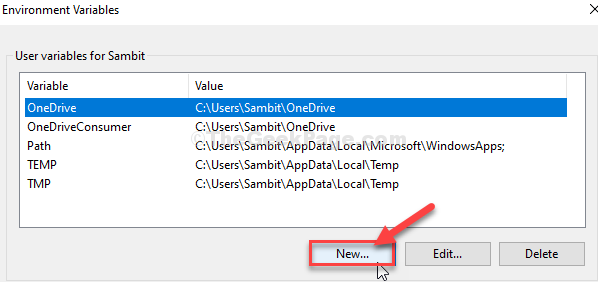
16. Сада поставите „Назив променљиве:' као што "Пут“.
17. Слично томе, у „Вредност променљиве:„Одељак, притисните„Цтрл + В.”Да бисте налепили локацију директоријума за смеће који сте раније копирали.
18. На крају, кликните на „У реду”Да бисте сачували промене.

19. Сада можете да видите нову променљиву на листи „Системске променљиве‘.
20. Кликните на "У реду“.
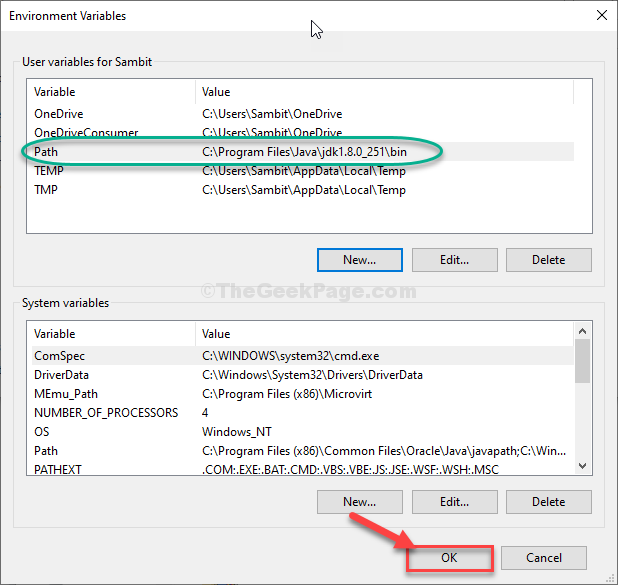
21. Као последњи корак у Системска својства у прозору кликните на „Применити“, А затим на„У реду”Да бисте сачували промене.
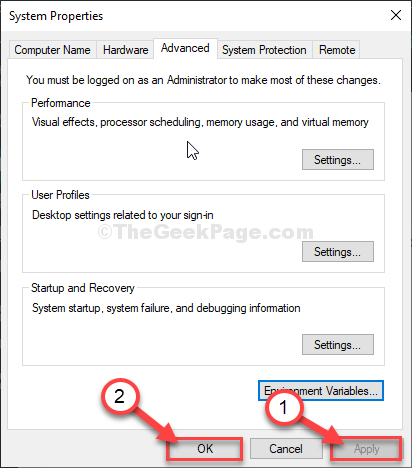
Близу Филе Екплорер прозор.
Рестарт рачунар. Након поновног покретања рачунара, покушајте да отворите Јава ИДЕ поново на рачунару. Радиће без грешке.